Cómo modificar la función de resumen de la tabla dinámica en Excel 2013
De forma predeterminada, Excel 2013 utiliza el buen viejo SUM función para crear subtotales y totales para el campo numérico (s) que se asigna como los elementos de datos en la tabla dinámica.
Algunas tablas dinámicas, sin embargo, requieren el uso de otra función de resumen, como PROMEDIO o CUENTA. Para cambiar la función de resumen que utiliza Excel, haga clic en la suma de etiqueta de campo que se encuentra en la intersección de células del primer campo de la columna y el campo de fila en una tabla dinámica. A continuación, haga clic en el botón de comando Configuración de campo en la ficha Analizar para abrir el cuadro de diálogo Configuración de campo de valor para ese campo.
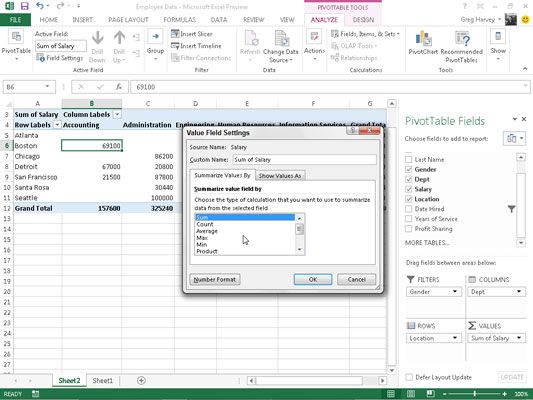
Después de abrir el cuadro de diálogo Configuración Campo Valor, puede cambiar su función de resumen de la Suma por defecto a cualquiera de las siguientes funciones seleccionándolo en el Resumir Campo Valor Por cuadro de lista:
Contar para mostrar el recuento de los registros de una categoría en particular (Count es la configuración predeterminada para todos los campos de texto que se utilizan como elementos de datos en una tabla dinámica)
Promedio para calcular el promedio (es decir, la media aritmética) para los valores en el campo para el filtro de categoría y página actual
Max para mostrar el valor numérico más grande de ese campo para el filtro de categoría y página actual
Min para mostrar el valor numérico más pequeño en ese campo para el filtro de categoría y página actual
Producto para visualizar el producto de los valores numéricos en ese campo para el filtro de categoría y página actual (todas las entradas no numéricos se ignoran)
Cuenta numeros para mostrar el número de valores numéricos en ese campo para el filtro de categoría y la página actual (todas las entradas no numéricos se ignoran)
STD Dev para mostrar la desviación estándar para la muestra en ese campo para el filtro de categoría y página actual
STDDEVP para mostrar la desviación estándar para la población en ese campo para el filtro de categoría y página actual
Var para mostrar la varianza de la muestra en ese campo para el filtro de categoría y página actual
VarP para mostrar la varianza de la población en ese campo para el filtro de categoría y página actual
Después de seleccionar la nueva función de resumen para usar en el Resumir Campo Valor Por cuadro de lista de los valores Resuma ficha del cuadro de diálogo Configuración de campo Valor, haga clic en Aceptar para que Excel aplica la nueva función a los datos presentes en el cuerpo del pivote mesa.






